Page 1

Page 2
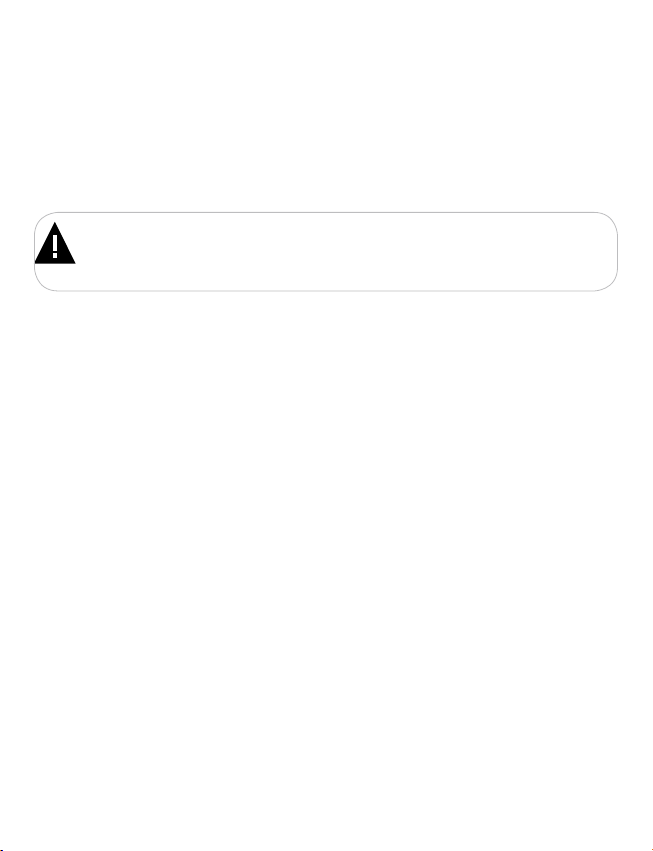
Благодарим за то, что Вы выбрали наш МР3-плеер. Прежде чем начать эксплуатацию устройства,
внимательно прочтите данное руководство, чтобы воспользоваться всеми возможностями плеера
и продлить срок его службы. Сохраните это руководство, чтобы обратиться к нему, если в будущем
возникнет такая необходимость. Внешний вид изображенных на рисунках в руководстве плееров может
отличаться от вида существующих изделий, поскольку все иллюстрации даны на основе прототипов
наших моделей.
Если Вы хотите соединить этот плеер с компьютером/телевизором, то сначала подключите USB/
HDMI-кабель к плееру, а затем к компьютеру/телевизору. Наша компания не несет ответственности за
ущерб, причиненный в результате применения плеера не по назначению.
Поскольку определенные компоненты устройства могут занять некоторую область флэш-памяти,
емкость свободной памяти может оказаться меньше стандартной.
ВНИМАНИЕ!
Ни в коем случае не отключайте плеер от компьютера/телевизора в процессе чтения, записи или удаления
файлов. Используйте иконку “безопасное извлечение устройства” на панели задач для отключения плеера.
Если плеер не включается и не реагирует на заряд, перезагрузите его. Нажмите и удерживайте кнопку
вклю чения/вык лючения пи тания 7-8 сек унд, плеер п ерез агруз ится и вк лючится ав томатичес ки.
Page 3
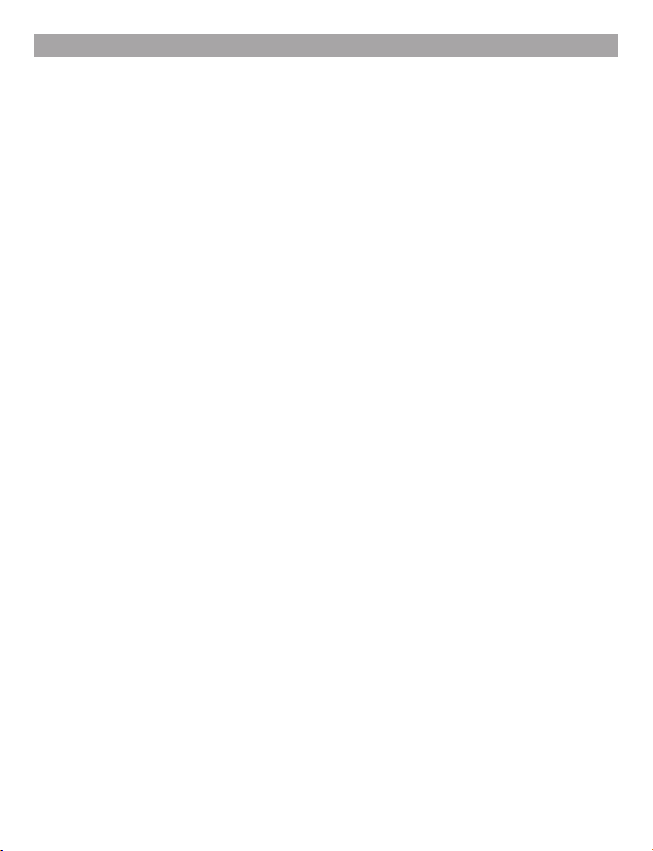
1 Общий вид пл еера ....................................................................................................................................4
2 Компл ект нос ть ...........................................................................................................................................4
3 Пульт дис тан цион ного упра влен ия ........................................................................................................5
4 Техничес кие х арак тер исти ки ...................................................................................................................6
5 Поддерж ивае мые фо рмат ы.....................................................................................................................7
6 Указа ния по э ксплуата ции .......................................................................................................................8
7 Возм ожности ..............................................................................................................................................9
8 Подг отов ка к раб оте ..................................................................................................................................10
8.1 Подгот овк а к рабо те пульта д ист анци онно го уп равл ения ......................................................10
8.2 За мена б атар еи в пул ьте дист анци онн ого уп рав лени я ..........................................................10
9 Включен ие/выключен ие пит ания, пере заг рузка плее ра .....................................................................11
10 Блок ировка ди сплея ..............................................................................................................................11
11 Начало э кспл уата ции ..............................................................................................................................12
11.1 Осн овно е меню .............................................................................................................................12
11.2 Меню быс тро го дос ту па ..............................................................................................................12
12 Воспроиз веде ние ауд ио .........................................................................................................................14
12.1 Режим воспро изве дения аудио .................................................................................................15
13 Воспроиз веде ние ви део .........................................................................................................................16
13.1 Режим вос про изве дени я видео .................................................................................................17
14 Фото ...........................................................................................................................................................19
14.1 Управление из обра жениями ......................................................................................................20
15 Флэш ..........................................................................................................................................................21
16 Текст ..........................................................................................................................................................22
16.1 Просмо тр тек стовых фа йлов .....................................................................................................23
17 Файлы ........................................................................................................................................................25
17.1 Прос мотр ф айло в .........................................................................................................................25
17.2 Копиров ание и удаление ф айло в ..............................................................................................26
18 Опции ........................................................................................................................................................27
18.1 Диспле й .........................................................................................................................................27
18.2 Фай лы ............................................................................................................................................29
18.3 Вре мя .............................................................................................................................................29
18.4 Сис тема .........................................................................................................................................31
19 Запис ь .......................................................................................................................................................33
19.1 Запись и с охра нени е гол осо вых сообщений ...........................................................................33
20 Кал енд арь ................................................................................................................................................34
21 Сек ундо мер ..............................................................................................................................................35
22 Кал ьку лято р .............................................................................................................................................36
23 Подклю чени е плеера к ТВ .....................................................................................................................37
23.1 Подк лючение с H DMI- каб елем .................................................................................................37
23.2 Подк люче ние с ТВ -ка белем ......................................................................................................38
23.3 Вы бор ис точника ф айло в ...........................................................................................................39
24 Прос мотр в иде о на ТВ ............................................................................................................................40
24.1 Режим во спро изв еден ия вид ео на ТВ ......................................................................................41
25 Прос мотр фото н а ТВ .............................................................................................................................43
25.1 Режим пр осм отра ф ото на Т В ....................................................................................................44
26 Вос прои зве дени е аудио н а ТВ ..............................................................................................................45
26.1 Режим воспр оизведе ния аудио на ТВ.......................................................................................47
27 Прос мотр текс та на ТВ ...........................................................................................................................48
27.1 Про смотр текс тов ых фай лов на ТВ ...........................................................................................49
28 Прос мот р флэш н а ТВ ............................................................................................................................51
29 Про смот р спис ка фа йлов н а ТВ ............................................................................................................53
2
Содержание
Page 4
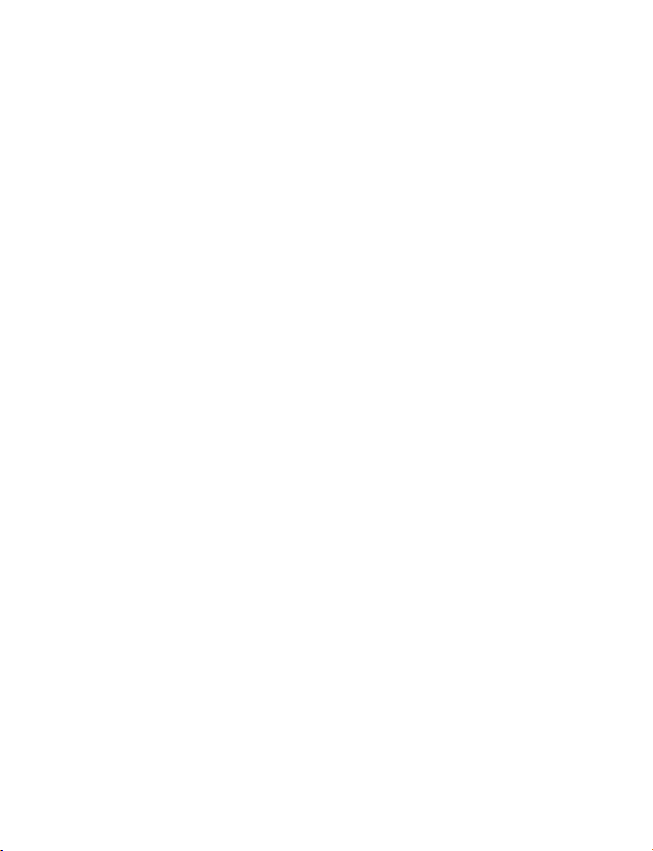
30 Нас трой ка дополн ител ьных о пций н а ТВ ............................................................................................55
30.1 Дисплей .........................................................................................................................................56
30.2 Язык ...............................................................................................................................................56
30.3 Фо то ...............................................................................................................................................57
30.4 Ви део .............................................................................................................................................57
30.5 Му зыка ...........................................................................................................................................58
30.6 Текст ..............................................................................................................................................5 8
30.7 Сбр ос .............................................................................................................................................59
30.8 Ве рси я ПО .....................................................................................................................................59
30.9 Об нов лени е ПО ...........................................................................................................................59
31 Подк люч ение к к омпь ютеру ...................................................................................................................60
31.1 Работа с док уме нтам и .................................................................................................................60
31.2 Отк люч ение о т комп ьютер а .......................................................................................................60
31.3 Форматир ован ие ..........................................................................................................................61
32 Возможн ые неи спра вно сти и ме тоды и х устране ния ........................................................................63
33 Усло вия тр ансп орти ров ания и х ране ния .............................................................................................64
3
Page 5
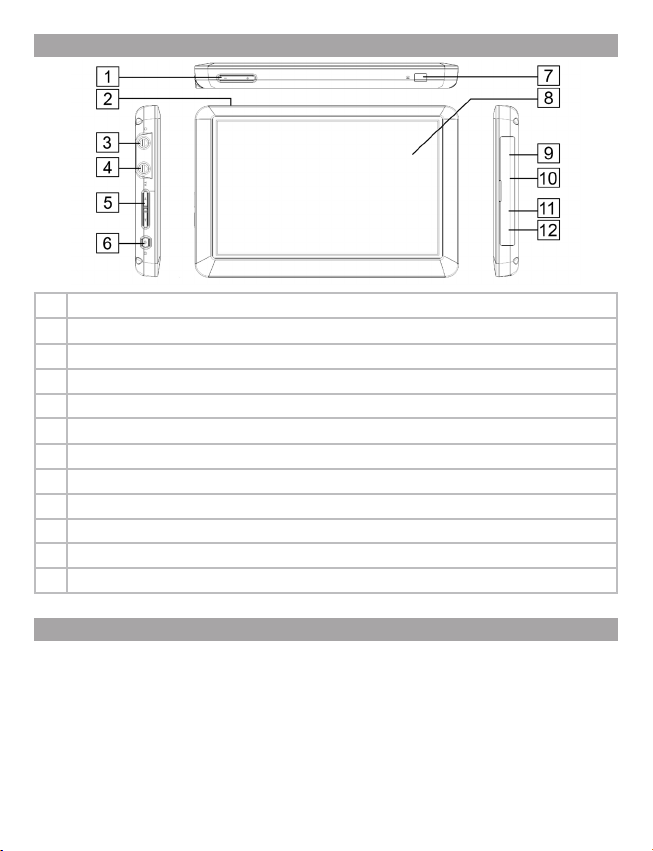
1 Общий вид плеера
1 Кнопки регулировки уровня громкости
2 Встроенный динамик
3 Разъем для подключения наушников
4 Разъем для подключения ТВ-кабеля (TV-out)
5 Кнопки переключения текстовых страниц
6 Кнопка включения/выключения питания, отключения дисплея, сброс (RESET)
7 ИК-датчик приема сигнала пульта ДУ
8 Сенсорный дисплей
9 Разъем для подключения USB-кабеля
10 Разъем для подключения HDMI-кабеля
11 Разъем для подключения сетевого адаптера
12 Слот для карт microSD
2 Комплектность
1. Медиаплеер Т-940HD ............................................................................................................................ 1 шт.
2. Пульт дистанционного управления ...................................................................................................... 1 шт.
3. Руководство по эксплуатации ...............................................................................................................1 экз.
4. USB-кабель ............................................................................................................................................1 шт.
5. OTG-кабель ............................................................................................................................................ 1 шт.
6. HDMI-кабель ...........................................................................................................................................1 шт.
7. Наушники ................................................................................................................................................1 шт.
8. Чехол ......................................................................................................................................................1 шт.
9. Стилус .....................................................................................................................................................1 шт.
10. Сетевой адаптер ..................................................................................................................................1 шт.
11. Гарантийный талон ..............................................................................................................................1 экз.
4
Page 6
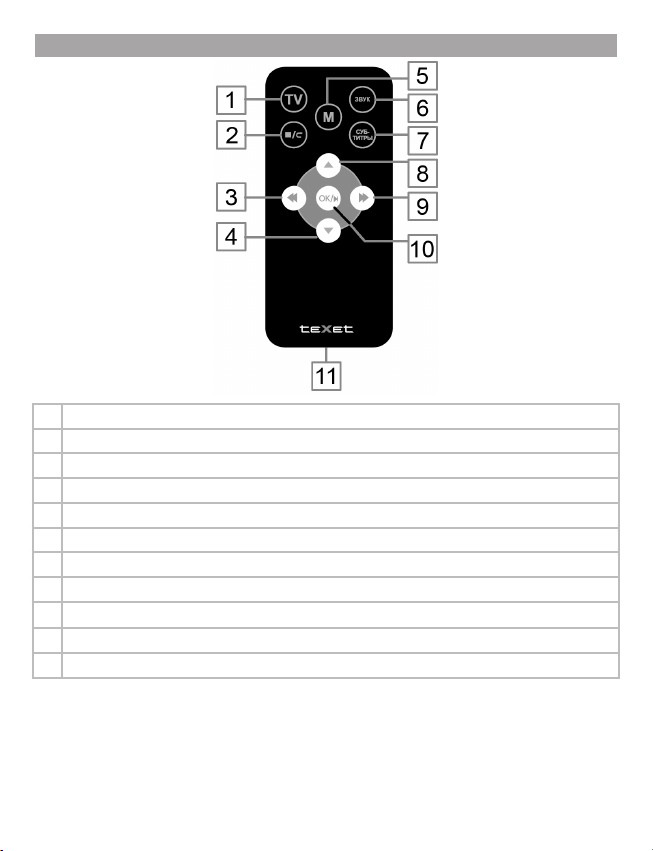
3 Пульт дистанционного управления
1 Кнопка включения/выключения режима подключения к ТВ
2 Кнопка переключения между источниками файлов, выхода в предыдущее меню
3 Кнопка выбора пунктов меню
4 Кнопка уменьшения уровня громкости, выбора пунктов меню
5 Кнопки входа во вспомогательное меню
6 Кнопка переключения звуковых дорожек
7 Кнопка включения/выключения субтитров
8 Кнопка увеличения уровня громкости, выбора пунктов меню
9 Кнопка выбора пунктов меню
10 Кнопка входа в пункты меню/паузы
11 Отсек для батареи
5
Page 7
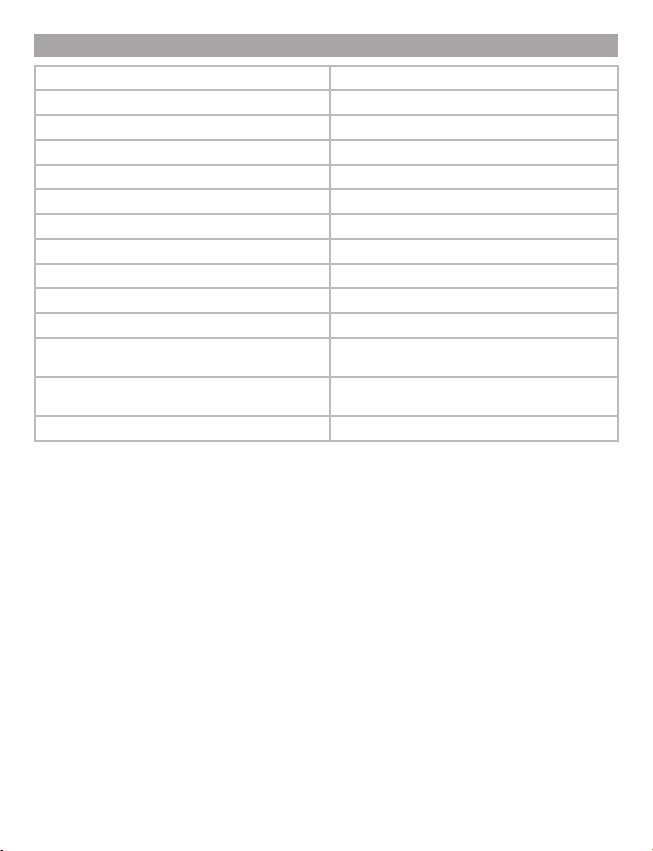
4 Технические характеристики
Сенсорный дисплей 5,0 дюймов TFT
Разрешение дисплея 800х480 пикс.
Размер (длина х ширина х толщина) 129x83,5x12,1 мм
Вес 204 г
Питание Li - Ion аккумулятор
Слот для карт microSD до 16 ГБ (максимально 32 ГБ)
Разъем для подключения наушников 3,5 мм
Частотный диапазон 30 Гц - 18 КГц
Коэффициент нелинейных искажений 0.03% (на частоте 1 кГц)
Отношение сигнал/шум > 90 дБ
Тип передачи данных USB 2.0
Сетевой адаптер входное напряжение: 100~240В, 50/60Гц
Управление Вручную
Питание пульта ДУ батарея CR2025 3В - 1 шт.
выходное напряжение: 5 В, 1А
Пульт ДУ (только при подключении к ТВ)
6
Page 8
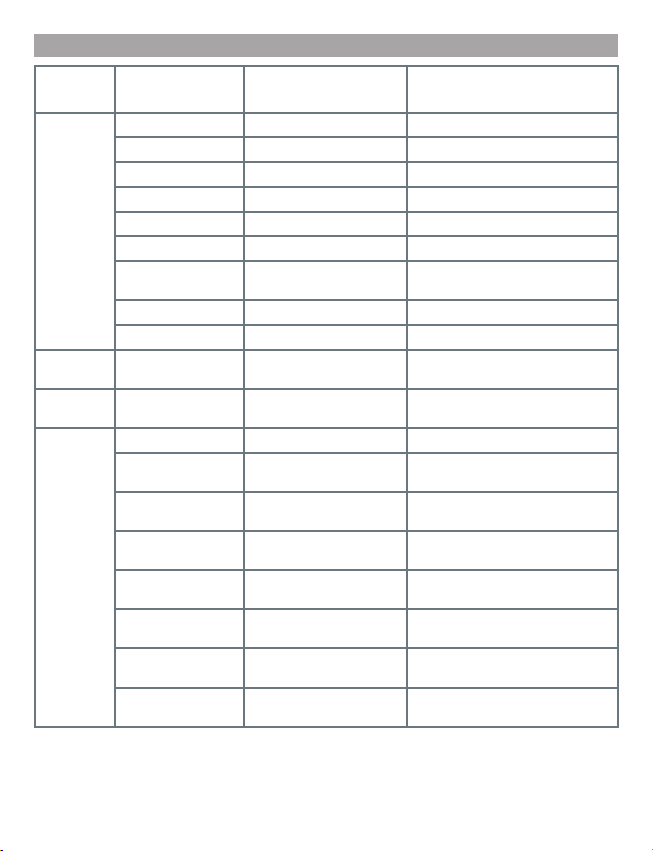
5 Поддерживаемые форматы
Тип Кодек Расширение Максимальные характеристики
Аудио MP3 .mp3 320 кб/с, 8-48кГц
WMA .wma 320 кб/с, 8-48кГц
WAV .wav 1536 кб/с, 8-48кГц
APE .ape 256 кб/с, 8-48кГц
OGG .ogg 256 кб/с, 8-44кГц
FLAC .ac 1200 кб/с, 8-48кГц
AAC .acc, .mp4 1393 кб/с, 8-88кГц ; 963 кб/с,
ALAC .m4a 963 к б/с, 8-44кГц
Real Audio .rm 192 кб/с, 8-44кГц
Текст TXT .txt Формат: Windows Text
Флэш FLASH .swf Версия 8 и ниже, объем файла не
Видео MJPEG .avi, .mov, .mp4 Нет ограничений
MPEG-1 .dat, .mpg, .mpeg Разрешение: 1920x1080
MPEG-2 .mpg, .mpeg, .vob, .ts Разрешение: 1920x1080
MPEG-4/
DivX3/4/5/6/XviD
H.264 .avi, .mkv, .ts, .m2ts, .mov,
H.263 .3gp Разрешение: 320x240
Real Video .rm, .rmvb Разрешение: 1280x720
FLV .v Разрешение: 320x240
.avi, .mp4, .mov, .mkv Разрешение: 1920x1080
.mp4
8-48кГц
Кодировка: ANSI, Unicode, UTF-8
более 5МБ
Битрейт: 22.5 Мб/с
Битрейт: 80 Мб/с
Битрейт: 50 Мб/с
Разрешение: 1920x1080
Битрейт: 50 Мб/с
Битрейт: 1 Мб/с
Битрейт: 40 Мб/с
Битрейт: 1 Мб/с
7
Page 9
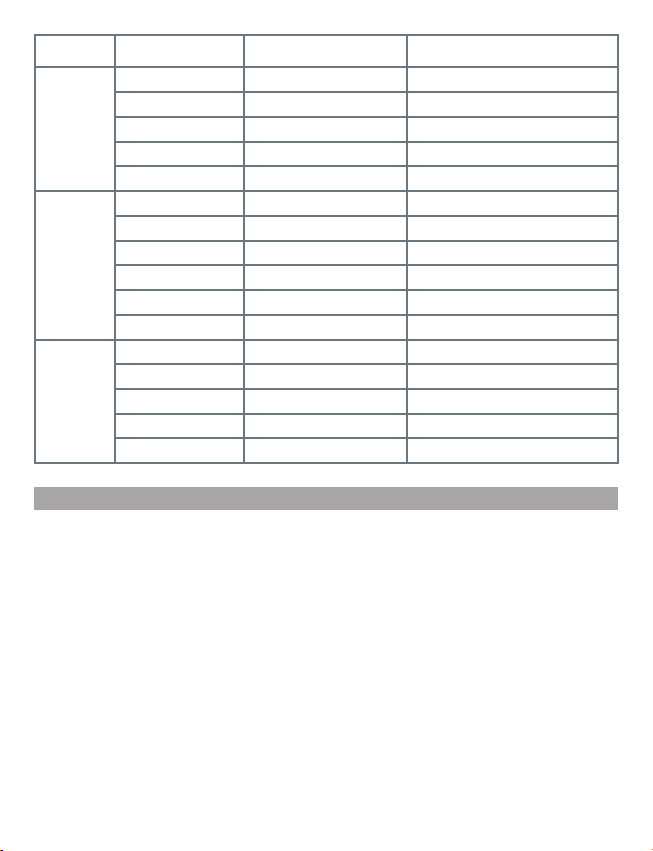
Тип Кодек Расширение Максимальные характеристики
Звук в
видео
Субтитры SMI .smi
Фото JPEG .jpg Разрешение: 13068x10173
PCM 8-96кГц
DTS 8-48кГц
AC3 8-48кГц
RA 8-44кГц
AMR 8-48кГц
ASS .ass
SSA .ssa
SRT .srt
SUB .sub
SUB+IDX .sub, .idx
BMP .bmp Разрешение: 8000x8000
GIF .gif Разрешение: 6300x4726
PNG .png Разрешение: 8000x8000
TIFF .tif Разрешение: 8000x8000
6 Указания по эксплуатации
Нижеследующие указания по эксплуатации предназначены для того, чтобы помочь Вам правильно
использовать плеер и сохранять его в рабочем состоянии. Внимательно прочитайте этот раздел и строго
следуйте приведенным в нем инструкциям.
• МРЗ-плеер следует держать вдали от зон воздействия экстремальных изменений температур
(выше 35° С и ниже 5° С), влаги и статического электричества.
• Не роняйте плеер на твердую поверхность, не вставляйте в него посторонние предметы, не
кладите на него тяжелые предметы и не допускайте контакта плеера с химикатами. Не распыляйте на
дисплей и корпус МР3-плеера моющие и чистящие средства, содержащие спирт и аммиак.
• Избегайте попадания плеера в зоны воздействия прямого света или излучающих тепло устройств;
не помещайте плеер в пыльную или задымленную среду.
• Не разбирайте, не ремонтируйте плеер самостоятельно.
• Делайте копии файлов, хранящихся в памяти плеера, поскольку наша компания не несет
ответственности за любые потери таких данных.
• Использование файлов в форматах WMA и МР3 без предварительного разрешения
правообладателей является нарушением или посягательством на их права интеллектуальной
собственности.
• Не слушайте плеер при езде на велосипеде или за рулем транспортного средства.
• Длительное прослушивание плеера при повышенном уровне громкости может привести к
ухудшению слуха или его полной потере. Громкость можно повышать до уровня, на котором звук
воспринимается нормально и не вызывает раздражения, дискомфорта и повреждения слуха. Всегда
8
Page 10
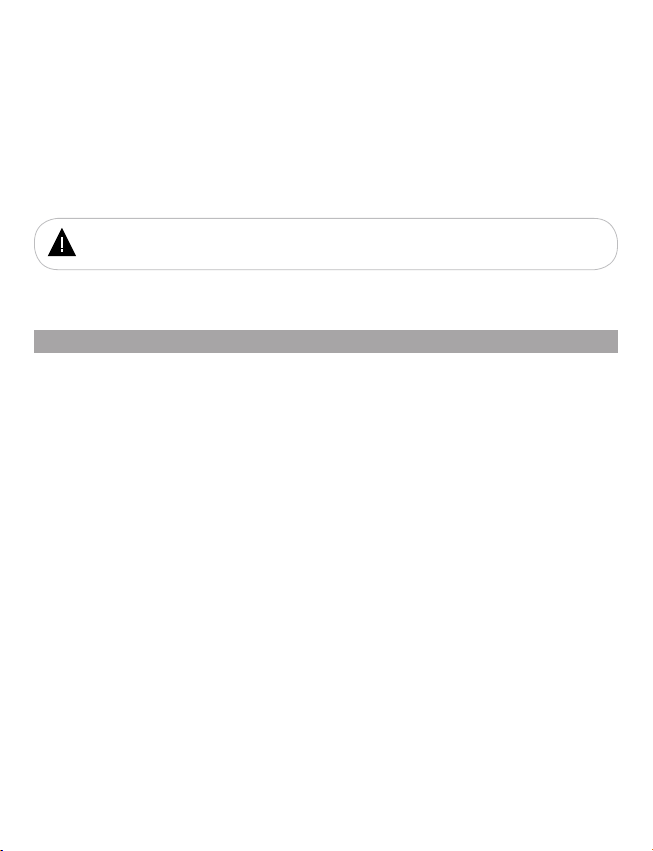
устанавливайте громкость на комфортный уровень.
• Если во время использования плеера у вас периодически появляется звон в ушах или возникает
ощущение дискомфорта, понизьте уровень громкости или прекратите использование плеера.
• В целях охраны окружающей среды просим Вас утилизировать упаковочные материалы, батареи
и непригодные электронные продукты отдельно.
Меры безопасности при использовании стилуса.
• Не нажимайте стилусом на дисплей сильно, это может привести к повреждению сенсорного
слоя.
• Не используйте вместо стилуса металлические и другие твердые предметы, в противном случае
это может привести к повреждению сенсорного дисплея и сбоям функции управления.
ВНИМАНИЕ!
Для работы с устройством достаточно легкого касания стилусом поверхности экрана.
Срок службы МР3-плеера - 3 года.
7 Возможности
• Воспроизведение аудиофайлов в форматах MP3, WMA, FLAC, AAC, APE, OGG, WAV, M4A.
• Встр оенный динамик.
• Воспроизведение видео 1080P: MKV, DAT, MPG, VOB, AVI, TS, M2TS, MPEG4, MOV, RM/RMVB, FLV
• ТВ-выход через HDMI разъем (для передачи цифрового видеосигнала) и компонентный YPbPr разъем
(для передачи анал огового видеосигнала).
• Просмотр изображений в форматах JPEG, BMP, GIF, PNG, TIFF.
• Воспроизведение флэш в формате SWF.
• Слайд-шоу.
• Выбор варианта фонового рисунка для операционной системы плеера.
• Отображение текстовых файлов в формате TXT.
• Изменение фона, цвета и размера шрифта текстовых файлов.
• Создание/удаление закладок в тексте.
• Многоязычный интерфейс.
• Диктофон (формат WAV).
• Калькулятор.
• Календарь.
• Часы, секундомер.
• Автовоспроизведение участка записи.
• USB -диск с большой емкостью памяти.
• Слот д ля кар т micro SD.
• OTG-H ost - поддер жка в оспроиз веде ния фа йлов с внеш него U SB- нако пите ля*.
• Поддержка русских ID3 тегов.
*Подключаемый USB-накопитель должен иметь требования по питанию через OTG-Host не более 500
мА. Если USB-накопитель имеет большие требования по току, к плееру и USB-накопителю необходимо
подключить сетевые адаптеры питания.
9
Page 11
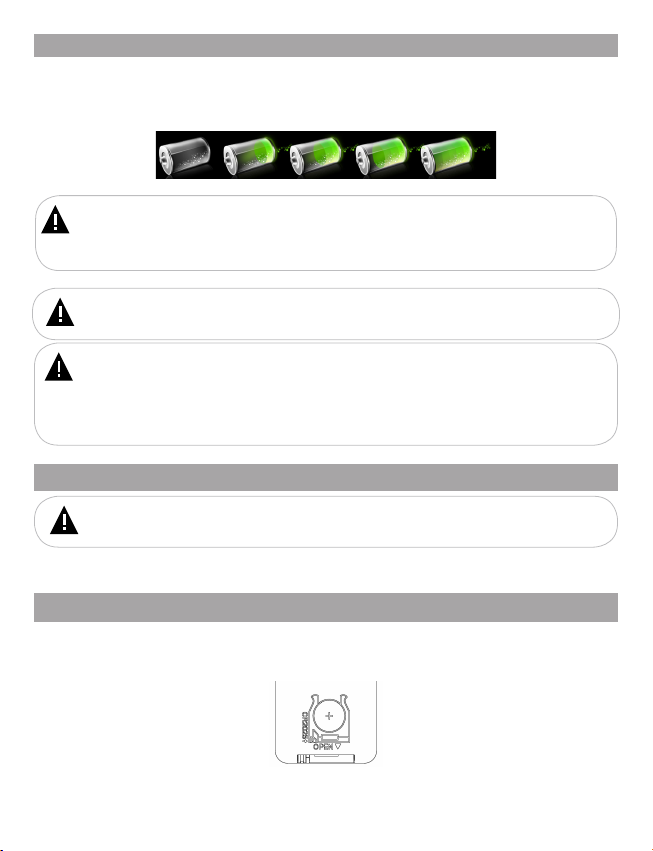
8 Подготовка к работе
Перед первым использованием полностью зарядите аккумуляторную батарею.
• Подключите плеер к USB-порту компьютера при помощи USB-кабеля.
• Время полного заряда от USB-порта компьютера составляет 6 часов, от сетевого зарядного
устройства - 4 часа, но оно может изменяться в зависимости от степени разряда батареи.
• По достижении полного заряда аккумуляторной батареи зарядка автоматически прекращается.
ВНИМАНИЕ!
Для заряда аккумуляторной батареи плеера рекомендуется использовать только оригинальное сетевое
зарядное устройство входящее в комплект поставки.
НИ В КОЕМ СЛУЧАЕ не используйте поврежденный сетевой адаптер во избежание короткого замыкания,
возгорания или поражения электрическим током.
ВНИМАНИЕ!
Для отображения процесса заряда аккумуляторной батареи на дисплее плеера необходимо выполнить
“безопасное извлечение устройства”, но при этом не отсоединять плеер от компьютера.
ВНИМАНИЕ!
НИ В КОЕМ СЛУЧАЕ не используйте поврежденный USB-кабель во избежание короткого замыкания,
возгорания или поражения электрическим током.
Неполная зарядка плеера снижают ресурс аккумуляторной батареи.
Для выхода аккумуляторной батареи на полную рабочую мощность в начале эксплуатации плеера,
первые 4 раза необходимо полностью разрядить и полностью зарядить батарею.
Избегайте попадания посторонних предметов в разъемы плеера.
8.1 Подготовка к работ е пульта дистанционного управле ния
ВНИМАНИЕ!
Пульт ДУ предназначен для управления МР3-плеером только при подключении к ТВ.
Перед началом эксплуатации пульта дистанционного управления (далее пульт ДУ) снимите
защитную пленку с батареи и убедитесь, что батарея установлена верно.
8.2 Замена батареи в пульте дистанционного управления
При снижении радиуса действия и эффективности работы пульта ДУ необходимо произвести
замену батареи. Отсек для батареи расположен в нижней части корпуса пульта ДУ. Переверните
устройство лицевой стороной вниз, слегка отодвиньте вправо левую подвижную часть отсека для
батареи и потяните его на себя, как показано на рисунке.
Отсек легко отсоединится от корпуса пульта ДУ. Установите в отсек новую батарею типа CR2025
так, чтобы сторона с маркировкой “+” (плюс) была сверху.
10
Page 12
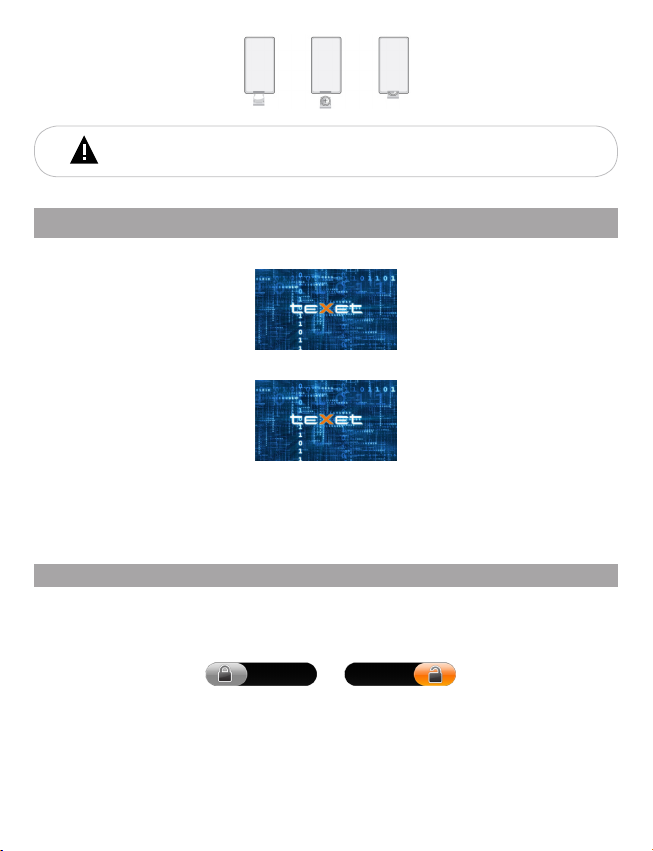
Закройте отсек.
ВНИМАНИЕ!
Перед началом эксплуатации пульта ДУ убедитесь, что батарея установлена верно.
9 Включение/выключение питания, перезагрузка плеера
Для в клю чени я пит ания п лее ра на жмит е и удер жива йте к нопк у вк люч ения /вык люч ения
пита ния до п оявл ения з аст авки н а дис плее.
Для вык люч ения пит ания пле ера сно ва нажмите и удерживайте кнопк у включени я/вык лючения
пита ния до в ыкл ючен ия плеера.
Если устройство некоторое время не используется, то питание выключится автоматически в
соответствии с заданным пользователем временем отключения.
Для перезагрузки плеера нажмите и удерживайте кнопку вклю чени я/вы клю чени я питани я 7-8
сек унд , плее р перезаг рузи тся и вк лючится ав тома тиче ски.
10 Блокировка дисплея
Для включения блокировки дисплея в разделе “Опции” - “Система” выберите пункт “Отключение
дисплея” и установите время автоматического отключения подсветки дисплея и включения блокировки.
По истечении заданного интервала времени дисплей будет автоматически отключен. Для снятия
блокировки дисплея коротко нажмите кнопку включения/выключения питания, прикоснитесь к сенсорному
переключателю снятия блокировки (1) и переведите его вправо (2).
Блокировка выключена.
1. 2.
11
Page 13
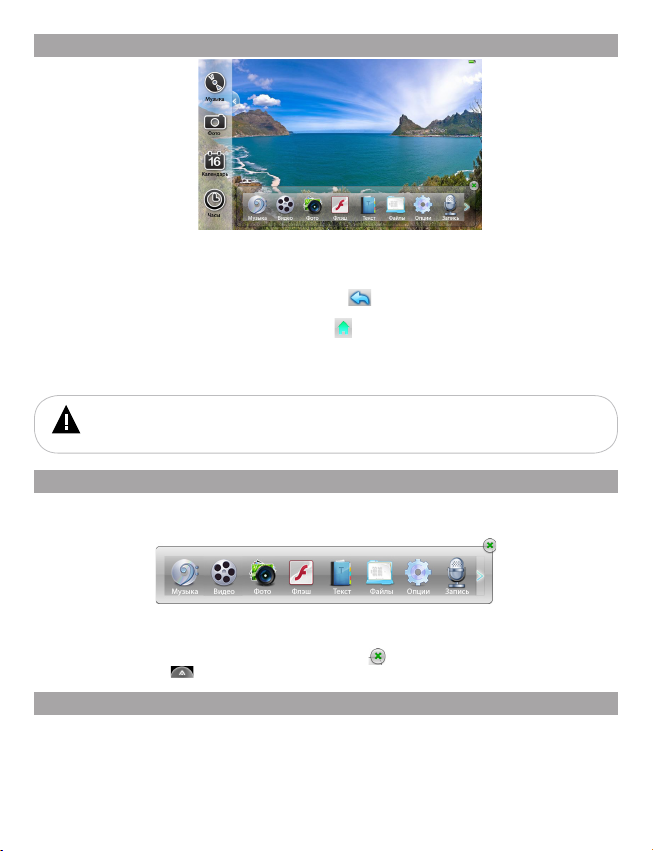
11 Начало эксплуатации
На дисплее плеера отображаются два вида меню: основное меню и меню быстрого доступа.
Для входа в раздел меню нажмите на него.
Для выхода из разделов меню используйте кнопку .
Для выхода в главное меню используйте кнопку .
Для отключения подсветки дисплея и включения блокировки коротко нажмите кнопку включения/
выключения питания плеера.
ВНИМАНИЕ!
Данный плеер позволяет прослушивать звук как через наушники, так и через встроенный динамик.
Для прослушивания звука через наушники подключите их в соответствующий разъем в корпусе плеера.
11.1 Основное меню
Основное меню расположено в нижней части экрана и содержит разделы: Музыка, Видео, Фото,
Флэш, Текст, Файлы, Опции, Запись, Календарь, Секундомер, Калькулятор.
Для просмотра всех пунктов основного меню прикоснитесь к нему стилусом и перемещайте его
влево/вправо. Для входа в раздел меню нажмите на него.
Чтобы скрыть панель основного меню нажмите символ в верхнем правом углу. Чтобы отобразить
меню - нажмите символ .
11.2 Меню быстрого доступа
Меню быстрого доступа расположено в левой части дисплея. Оно обеспечивает быстрый доступ к
основным функциям плеера (Музыка, Фото, Календарь, Часы) в режиме главного меню.
Для отображения нужной функции на дисплее прикоснитесь к соответствующему символу на
панели.
12
Page 14
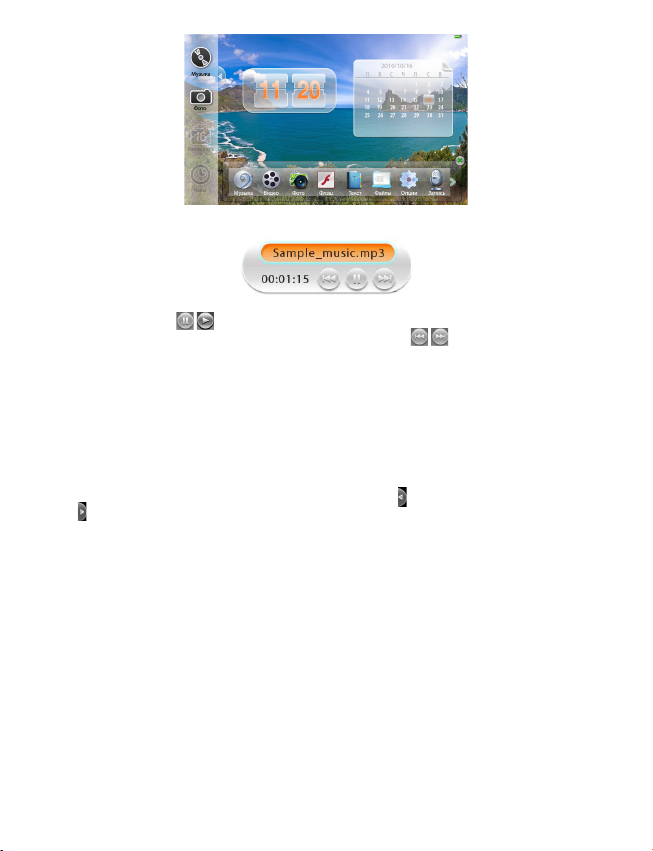
“Музыка” - нажмите эту иконку для отображения окна воспроизведения аудио.
Используйте кнопки / для приостановки/возобновления воспроизведения аудио. Используйте
кнопки +/- на торце плеера для изменения уровня громкости, кнопки / для перехода к предыдущему/
следующему аудиофайлу.
“Фото” - нажмите эту иконку для отображения окна слайд-шоу на дисплее.
“Календарь” - нажмите эту иконку для отображения календаря на дисплее.
“Часы” - нажмите эту иконку для отображения часов на дисплее.
Одновременно на дисплее могут отображаться только две функции.
Чтобы скрыть панель быстрого доступа нажмите символ . Чтобы отобразить меню - нажмите
символ .
13
Page 15
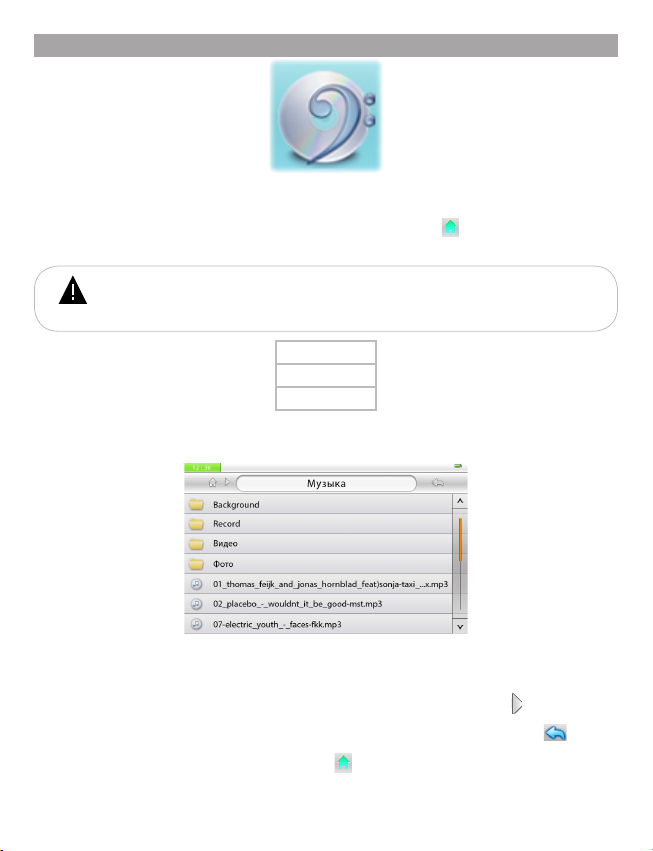
12 Воспроизведение аудио
Музыка
В этом режиме вы можете воспроизводить музыкальные файлы в форматах MP3, WMA, FLAC, AAC,
APE, OGG, M4A и записи с микрофона в формате WAV. Нажмите кнопку для выхода в главное меню.
Нажмите на иконку “Музыка” на панели основного меню, вы перейдете в меню раздела “Музыка”.
ВНИМАНИЕ!
Данный плеер поддерживает самые распространенные форматы аудиофайлов, тем не менее,
перед началом использования убедитесь, что ваши файлы соответствуют перечню поддерживаемых
форматов (см. п. 5).
Память
Карта microSD
USB
Если к плееру подключены дополнительные источники памяти (карта microSD, USB-накопитель),
выберите нужный источник файлов в списке и нажмите на него.
Для входа в папку с файлами или начала воспроизведения аудиофайла нажмите соответствующий
символ.
Для возврата в режим воспроизведения текущего аудиофайла нажмите кнопку .
Для выхода из папок или режима воспроизведения аудиофайлов используйте кнопку .
Для выхода в главное меню используйте кнопку .
Для просмотра всех файлов и папок передвигайте бегунок полосы прокрутки списка.
14
Page 16
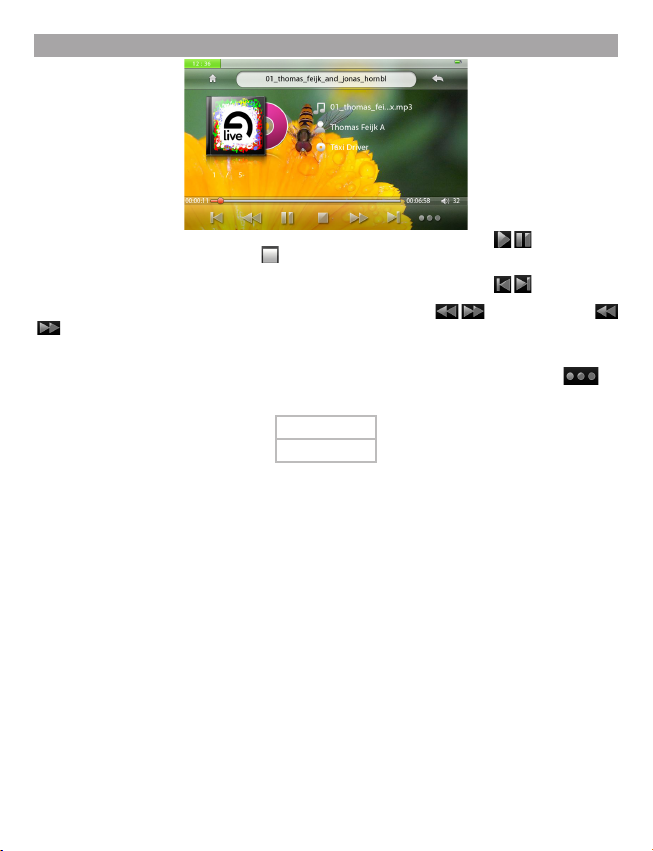
12.1 Режим воспроизведения аудио
Для паузы или возобновления воспроизведения аудиофайла нажмите кнопку / . Для остановки
воспроизведения аудио нажмите кнопку .
Для перехода к предыдущему/следующему аудиофайлу используйте кнопки / .
Для ускоренной перемотки аудио назад/вперед нажмите кнопку / . Нажмите кнопку
/ еще раз для воспроизведения аудио в нормальном режиме. Также, для быстрого перехода к
определенному фрагменту аудио можно передвигать бегунок полосы воспроизведения аудиофайла.
Для установки дополнительных настроек воспроизведения аудиофайлов нажмите кнопку , на
дисплее отобразится вспомогательное меню настроек. Прикоснитесь к нужному пункту для изменения
его настроек.
Повтор
Эффект
“Повтор” - режим повтора аудиофайлов (все, один, произвольно).
“Эффект” - настройка звуковых эффектов (нормальный, классика, поп, джаз).
Для регулировки уровня громкости используйте кнопки +/- на торце плеера.
15
Page 17
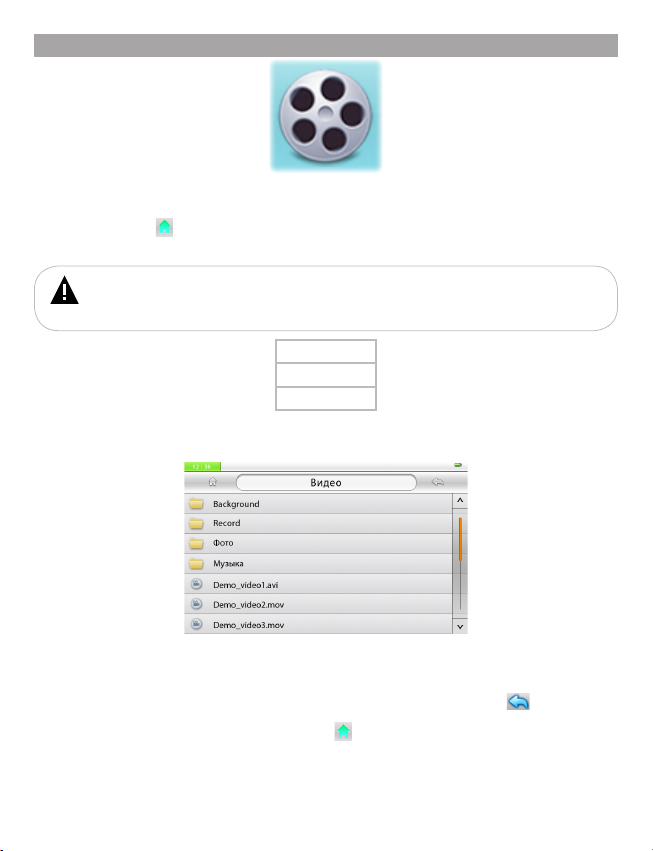
13 Воспроизведение видео
В этом режиме вы можете воспроизводить видеофайлы в форматах MKV, DAT, MPG, VOB, AVI, TS,
M2TS, MPEG4, MOV, RM/RMVB, FLV.
Нажмите кнопку для выхода в главное меню. Нажмите на иконку “Видео” на панели основного
меню, вы перейдете в меню раздела “Видео”.
ВНИМАНИЕ!
Данный плеер поддерживает самые распространенные форматы видеофайлов, тем не менее, перед
началом использования убедитесь, что ваши файлы соответствуют перечню поддерживаемых форматов
(см. п. 5).
Если к плееру подключены дополнительные источники памяти (карта microSD, USB-накопитель),
выберите нужный источник файлов в списке и нажмите на него.
Для входа в папку с файлами или начала просмотра видеофайла нажмите соответствующий
символ.
Видео
Память
Карта microSD
USB
Для выхода из папок или режима просмотра видеофайлов используйте кнопку .
Для выхода в главное меню используйте кнопку .
Для просмотра всех файлов и папок передвигайте бегунок полосы прокрутки списка.
16
Page 18
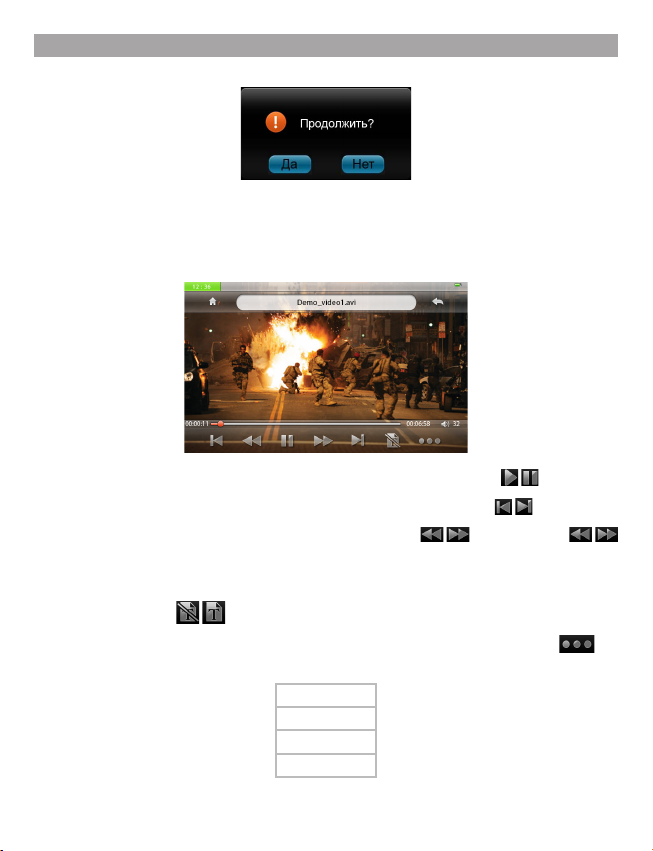
13.1 Режим воспроизведения видео
Плеер имеет функцию памяти воспроизведения. При запуске файла, воспроизведение которого
было прервано, на дисплее появится информационное меню.
Нажмите “Да” для продолжения воспроизведения файла начиная с фрагмента, на котором он был
прерван. Нажмите “Нет” для воспроизведения файла сначала.
Для отображения вспомогательного меню управления просмотром видеофайлов прикоснитесь к
центру дисплея на 2-3 секунды. Прикоснитесь к центру дисплея еще раз, чтобы скрыть вспомогательное
меню.
Для паузы или возобновления воспроизведения видеофайла нажмите кнопку / .
Для перехода к предыдущему/следующему видеофайлу используйте кнопки / .
Для ускоренной перемотки видео назад/вперед нажмите кнопку / , нажмите кнопку /
еще раз для просмотра видео в нормальном режиме.
Также, для быстрого перехода к определенному фрагменту видео можно передвигать бегунок
полосы воспроизведения видеофайла.
Используйте кнопку / для включения/отключения субтитров.
Для установки дополнительных настроек просмотра видеофайлов нажмите кнопку , на
дисплее отобразится вспомогательное меню настроек. Прикоснитесь к нужному пункту для изменения
его настроек.
Яркость
Эффект
Дорожка
Дисплей
17
Page 19
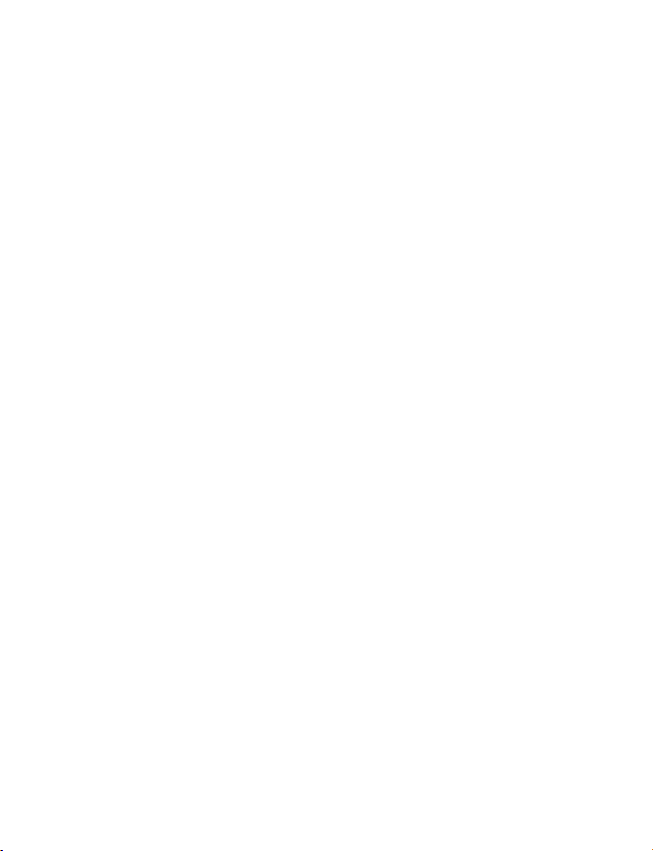
“Яркость” - настройка яркости дисплея.
“Эффект” - настройка звуковых эффектов (нормальный, классика , джаз, поп).
“Дорожка” - выбор звуковой дорожки.
“Дисплей” - формат вывода изображения на дисплей (оригинал, полный, пропорции, 4:3, 16:9).
Для регулировки уровня громкости используйте кнопки +/- на торце плеера.
18
Page 20
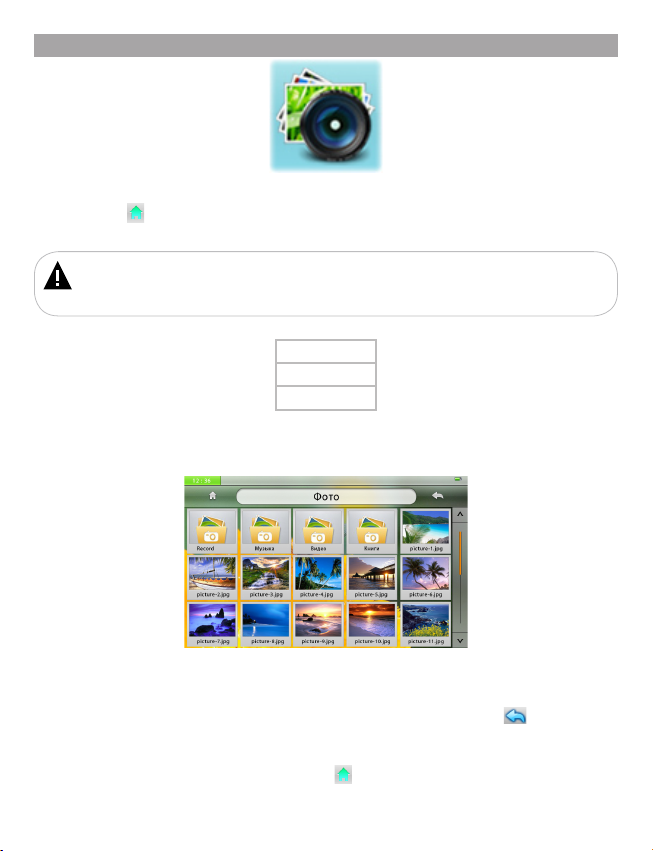
14 Фото
В этом режиме вы можете просматривать изображения в форматах JPG, GIF, BMP, PNG, TIFF.
Нажмите кнопку для выхода в главное меню. Нажмите на иконку “Фото” на панели основного меню,
вы перейдете в меню раздела “Фото”.
ВНИМАНИЕ!
Данный плеер поддерживает самые распространенные форматы изображений, тем не менее, перед
началом использования убедитесь, что ваши файлы соответствуют перечню поддерживаемых форматов (см.
п. 5).
Если к плееру подключены дополнительные источники памяти (карта microSD, USB-накопитель),
выберите нужный источник файлов в списке и нажмите на него.
Для входа в папку с файлами или начала просмотра изображения нажмите соответствующий
символ.
Фото
Память
Карта microSD
USB
Для выхода из папок или режима просмотра изображений используйте кнопку .
Для просмотра всех файлов и папок передвигайте бегунок полосы прокрутки списка.
Для выхода в главное меню используйте кнопку .
19
Page 21

14.1 Управление изображениями
Для отображения вспомогательного меню управления просмотром изображений прикоснитесь к
центру дисплея на 2-3 секунды. Прикоснитесь к центру дисплея еще раз, чтобы скрыть вспомогательное
меню.
Для просмотра предыдущего/следующего изображения используйте кнопки / или проведите
стилусом влево/вправо по дисплею.
Для поворота изображения нажмите кнопку .
Для просмотра изображений в автоматическом режиме (слайд-шоу) нажмите кнопку . Для
остановки слайд-шоу нажмите кнопку .
Для просмотра изображений с музыкальным сопровождение нажмите кнопку , в списке
аудиофайлов выберите нужный файл и нажмите на него. Для остановки воспроизведения аудиофайлов
нажмите кнопку . Для регулировки уровня громкости используйте кнопки +/- на торце плеера.
Для просмотра увеличенного изображения нажмите кнопку несколько раз. Прикоснитесь
стилусом к дисплею и передвиньте увеличенное изображение вправо/влево/вверх/вниз для просмотра
отдельных частей.
Для установки дополнительных настроек просмотра изображений нажмите кнопку , на
дисплее отобразится вспомогательное меню настроек. Прикоснитесь к нужному пункту для изменения
его настроек.
Яркость
Опции
Формат
Режим
“Яркость” - настройка яркости дисплея.
“Опции” - установка текущего изображения в качестве фонового рисунка рабочего стола плеера.
При этом изображение будет скопировано в память плеера в папку “Background”. Для удаления
изображения из фоновых заставок, в режиме “Файлы” войдите в папку “Background” и удалите
ненужное изображение. Для включения этой функции в разделе “Опции” выберите “Дисплей” - “Фон”
- “Мой стиль”.
“Формат” - формат вывода изображения на дисплей (растянуть, полностью, обрезать).
“Режим” - положение, в котором выводятся все последующие изображения на дисплей
(нормальный, поворот - если был выполнен переворот предыдущего изображения).
20
Page 22

15 Флэш
В этом режиме вы можете просматривать рекламные ролики и изображения, созданные при
помощи флэш-анимации, а так же играть в флэш-игры в формате swf.
ВНИМАНИЕ!
Данный плеер поддерживает самый распространенный формат флэш, тем не менее, перед
началом использования убедитесь, что ваши файлы соответствуют перечню поддерживаемых форматов
(см. п. 5).
Нажмите кнопку для выхода в главное меню. Нажмите на иконку “Флэш” на панели основного
меню, вы перейдете в режим просмотра списка файлов.
Если к плееру подключены дополнительные источники памяти (карта microSD, USB-накопитель),
выберите нужный источник файлов в списке и нажмите на него.
Флэш
Память
Карта microSD
USB
Для просмотра всех файлов и папок передвигайте бегунок полосы прокрутки списка.
Нажмите на флэш-файл в списке для начала просмотра.
Для управления во флэш-играх используйте сенсорный дисплей плеера.
Для окончания просмотра флэш-файла или выхода из флэш-игры коротко нажмите кнопку
включения/выключения питания.
21
Page 23

16 Текст
В этом режиме вы можете просматривать текстовые файлы в формате ТХТ. Нажмите кнопку
для выхода в главное меню. Нажмите на иконку “Текст” на панели основного меню, вы перейдете в
меню раздела “Текст”.
ВНИМАНИЕ!
Данный плеер поддерживает самый распространенный формат текста, тем не менее, перед началом
использования убедитесь, что ваши файлы соответствуют перечню поддерживаемых форматов (см. п. 5).
Память
Карта microSD
USB
Если к плееру подключены дополнительные источники памяти (карта microSD, USB-накопитель),
выберите нужный источник файлов в списке и нажмите на него.
Для входа в папку с файлами или начала просмотра текста нажмите соответствующий символ.
Для выхода из папок или режима просмотра текста используйте кнопку .
Для просмотра всех файлов и папок передвигайте бегунок полосы прокрутки списка.
Для выхода в главное меню используйте кнопку .
Текст
22
Page 24

16.1 Просмотр текстовых файлов
Плеер имеет функцию памяти просмотра. При запуске файла, просмотр которого был прерван, на
дисплее появится информационное меню.
Нажмите “Да” для продолжения воспроизведения файла с фрагмента, на котором он был прерван.
Нажмите “Нет” для воспроизведения файла сначала.
Прикоснитесь стилусом к дисплею и проведите вверх/вниз для просмотра следующей/предыдущей
текстовой станицы.
Для отображения вспомогательного меню управления просмотром видеофайлов прикоснитесь к
центру дисплея на 2-3 секунды. Прикоснитесь к центру дисплея еще раз, чтобы скрыть вспомогательное
меню.
Для изменения ориентации текста (горизонтальное/вертикальное) нажмите кнопку .
Для начала просмотра текста в автоматическом режиме или паузы нажмите кнопку / .
Для выбора оптимального сочетания цвета и фона текстового файла используйте кнопку .
23
Page 25

Для изменения размера шрифта текстового файла используйте кнопку .
Для просмотра текста с музык альным сопровождение нажмите кнопку , в списке аудиофайлов
выберите нужный файл и нажмите на него. Для остановки воспроизведения аудиофайлов нажмите
кнопку .
Для регулировки уровня громкости используйте кнопки +/- на торце плеера.
Для управления закладками нажмите кнопку .
Добавить закла дку
Удалить закладку
Выбор закладки
Для создания в тексте закладки нажмите на пункт “Добавить закладку”, выберите номер, под
которым необходимо сохранить закладку, и нажмите на него. Закладка сохранена.
Для удаления закладки нажмите на пункт “Удалить закладку”, выберите номер ненужной закладки
и нажмите на него. Закладка удалена.
Для перехода к фрагменту текста по сохраненной закладке нажмите на пункт “Выбрать закладку”,
выберите номер нужной закладки и нажмите на него.
Для установки дополнительных настроек просмотра текстовых файлов нажмите кнопку , на
дисплее отобразится вспомогательное меню настроек. Прикоснитесь к нужному пункту для изменения
его настроек.
Яркость
Страница
“Яркость” - настройка яркости дисплея.
“Страница” - переход на определенную текстовую страницу.
Введите номер нужной страницы и нажмите кнопку “Подтвердить”. Используйте кнопку “Назад”
для удаления неверно введенных значений, кнопку “Отмена” - для отмены ввода.
24
Page 26

17 Файлы
Файлы
В этом режиме вы можете просматривать полный список файлов и папок, хранящихся в памяти
плеера и на подключенных флэш-накопителях. Нажмите кнопку для выхода в главное меню. Нажмите
на иконку “Файлы” на панели основного меню, вы перейдете в режим просмотра файлов.
17.1 Просмотр файлов
Память
Карта microSD
USB
Если к плееру подключены дополнительные источники памяти (карта microSD, USB-накопитель),
выберите нужный источник файлов в списке и нажмите на него.
На странице просмотра файлов отображается полный список файлов и папок, хранящихся в
выбранном источнике.
Для входа в папку или просмотра файла нажмите на соответствующий символ. Управление
воспроизведением файлов аналогично управлению файлами в соответствующих разделах.
Для выхода из папки или режима просмотра выбранного файла нажмите кнопку .
Для просмотра всех файлов и папок передвигайте бегунок полосы прокрутки списка.
Для выхода в главное меню нажмите кнопку .
25
Page 27

17.2 Копирование и удаление файлов
Для копирования файла (всех файлов из папки) на другой флэш-накопитель выберите его в списке
файлов, нажмите и удерживайте его 3 секунды. На дисплее появится информационное меню.
Выберите накопительное устройство для копирования файла (всех файлов из папки) и нажмите на
него. Начнется копирование.
Для удаления файла выберите его в списке файлов, нажмите и удерживайте его 3 секунды. На
дисплее появится информационное меню.
Для подтверждения нажмите “Да”. Файл будет удален.
26
Page 28

18 Опции
В этом режиме вы можете задавать дополнительные настройки работы плеера. Нажмите кнопку
для выхода в главное меню. Нажмите на иконку “Опции” на панели основного меню, вы перейдете
в режим опций. Для изменения настроек выберите необходимый раздел (Дисплей, Файлы, Время,
Система) в нижней части экрана и нажмите на него.
Опции
18.1 Дисплей
Выберите нужный пункт для настройки параметров дисплея и нажмите на него. В открывшемся
списке настроек выберите нужное значение и снова нажмите на него. Настройка будет изменена.
“Выход на ТВ” - настройка режима подключения к ТВ для начала просмотра изображения на
экране телевизора.
HDMI-480p
HDMI-720p
HDMI-1080i
HDMI-1080p
YPBPR-480i
YPBPR-480p
YPBPR-720p
YPBPR-1080i
YPBPR-1080p
CVBS-NTSC
CVBS-PAL
27
Page 29

HDMI - 480p - вывод сигнала через разъем HDMI с разрешением 640x480 и прогрессивной разверткой.
HDMI - 720p - вывод сигнала через разъем HDMI с разрешением 1280x720 и прогрессивной разверткой.
HDMI - 1080i - вывод сигнала через разъем HDMI с разрешением 1920x1080 и чересстрочной
разверткой.
HDMI - 1080p - вывод сигнала через разъем HDMI с разрешением 1920x1080 и прогрессивной
разверткой.
YPBPR - 480i - вывод сигнала через аналоговый компонентный разъем с разрешением 640x480 и
чересстрочной разверткой.
YPBPR - 480p - вывод сигнала через аналоговый компонентный разъем с разрешением 640x480 и
прогрессивной разверткой.
YPBPR - 720p - вывод сигнала через аналоговый компонентный разъем с разрешением 1280x720 и
прогрессивной разверткой.
YPBPR - 1080i - вывод сигнала через аналоговый компонентный разъем с разрешением 1920x1080 и
чересстрочной разверткой.
YPBPR - 1080p - вывод сигнала через аналоговый компонентный разъем с разрешением 1920x1080 и
прогрессивной разверткой.
CVBS -NTSC - вывод аналогового сигнала на ТВ в формате NTSC.
CVBS -PAL - вывод аналогового сигнала на ТВ в формате PAL.
На дисплее появится информационное меню. Нажмите “Да” для подтверждения, нажмите “Нет” для
отмены перехода в режим подключения к ТВ.
“Яркость” - настройка яркости дисплея.
Уровень 1
Уровень 2
Уровень 3
Уровень 4
Уровень 5
“Фон” - выбор фонового рисунка для рабочего стола плеера.
Стиль 1
Стиль 2
Стиль 3
Стиль 4
Стиль 5
Стиль 6
Мой стиль
Слайд-шоу
“Мой стиль” - установка изображения пользователя в качестве фонового рисунка рабочего стола
плеера.
“Слайд-шоу” - отображение всех фоновых рисунков рабочего стола плеера в режиме слайд-шоу.
28
Page 30

18.2 Файлы
Выберите нужный пункт для настройки параметров отображения и воспроизведения файлов и
нажмите на него. В открывшемся списке настроек выберите нужное значение и снова нажмите на него.
Настройка будет изменена.
“Сортировка” - сортировка файлов в списке (по имени/дате).
“Папки”- отображение файлов по папкам (Вкл.) или объединение их в общий список (Выкл.).
“Возобновление”- возобновление воспроизведения файлов с момента, на котором был выполнен
выход из раздела или отключено питание плеера (Вкл.), или воспроизведение сначала (Выкл.).
“Перелистывание текста”- скорость перехода к следующей странице в режиме автоматического
просмотра текстовых файлов.
Медленное
Нормальное
Быстрое
18.3 Время
Выберите нужный пункт для настройки значений времени и даты и нажмите на него.
“Время” - настройка текущего времени.
29
Page 31

Нажмите на поле, значение которого надо изменить (часы/минуты/секунды).
Введите нужное значение и нажмите кнопку “Подтвердить”. Используйте кнопку “Назад” для
удаления неверно введенных значений, кнопку “Отмена” - для отмены ввода.
После окончания ввода значений всех полей нажмите кнопку для сохранения настроек.
“Дата” - настройка текущей даты.
Нажмите на поле, значение которого надо изменить (год/месяц/день).
Введите нужное значение и нажмите кнопку “Подтвердить”. Используйте кнопку “Назад” для
удаления неверно введенных значений, кнопку “Отмена” - для отмены ввода.
После окончания ввода значений всех полей нажмите кнопку для сохранения настроек.
30
Page 32

18.4 Система
Выберите нужный пункт для настройки параметров системы плеера и нажмите на него. В
открывшемся списке настроек выберите нужное значение и снова нажмите на него. Настройка будет
изменена.
“Язык” - выбор языка меню.
Английский
Русский
“Отключение дисплея” - время отключения подсветки дисплея и включения блокировки.
Выключено
5 с
10 с
30 с
60 с
“Автоотключение” - время автоматического отключения дисплея, если плеер не используется в
течение заданного интервала времени.
Выключено
5 мин.
10 мин.
30 мин.
1 ч
“Таймер сна” - время автоматического отключения питания плеера.
Выключено
15 мин.
31
Page 33

30 мин.
1 ч
2 ч
“Система” - настройки системы плеера.
Обновление ПО
Сброс
Информация
Для обновления программного обеспечения нажмите на пункт “Обновление ПО”. Далее следуйте
инструкции по обновлению программного обеспечения.
Для восстановления заводских настроек системы нажмите пункт “Сброс”.
Для подтверждения нажмите “Да”.
Для просмотра сведений о плеере (версия ПО, объем занятой и свободной памяти) нажмите пункт
“Информация”.
Во время длительного использования чувствительность и точность сенсорного дисплея может
снижаться. Для восстановления свойств дисплея необходимо периодически выполнять его калибровку.
Нажмите пункт “Калибровка”.
Для подтверждения нажмите “Да”.
На дисплее появится символ “+”, нажмите на него. Символ “+” переместится в другую часть
экрана, снова нажмите на него. Повторяйте эту операцию до тех пор, пока калибровка дисплея не будет
завершена, и плеер не вернется в меню раздела “Опции”.
32
Page 34

19 Запись
В этом режиме, используя встроенный микрофон, вы можете записывать звуковые файлы в
формате WAV. Нажмите кнопку для выхода в главное меню. Нажмите на иконку “Запись” на панели
основного меню, вы перейдете в режим записи.
19.1 Запись и сохранение голосовых сообщений
Для окончания и сохранения записи в память плеера нажмите кнопку .
для создания названия сохраняемой записи.
ВНИМАНИЕ!
Для улучшения качества записи не забывайте направлять встроенный микрофон в сторону источника
звука.
Для начала записи нажмите кнопку , для приостановки записи нажмите .
Для подтверждения нажмите “Да”. На дисплее появится виртуальная клавиатура, используйте ее
Используйте кнопку / для изменения регистра букв (заглавные/строчные).
Запись
33
Page 35

Используйте кнопку для просмотра расширенного перечня дополнительных символов и
цифр.
Используйте кнопку для удаления ненужных символов.
После набора имени нажмите кнопку для завершения процесса сохранения записи.
Если в момент записи был выполнен выход из раздела или отключено питание плеера, запись
будет сохранена автоматически под именем вида ***.wav, где *- цифры от 0 до 9.
Все записи автоматически сохраняются в память плеера в папку “Record”. Воспроизвести
созданные записи можно в пункте основного меню “Музыка”.
Для выхода из раздела нажмите кнопку .
Для выхода в главное меню нажмите кнопку .
20 Календарь
Нажмите кнопку для выхода в главное меню. Нажмите на иконку “Календарь” на панели
основного меню, вы перейдете в режим календаря.
Для просмотра предыдущего/следующего месяца/года используйте кнопки / .
Изменить настройки текущей даты и времени можно в пункте основного меню “Опции” -
“Время”.
Для выхода из раздела нажмите кнопку . Для выхода в главное меню нажмите кнопку .
Календарь
34
Page 36

21 Секундомер
Нажмите кнопку для выхода в главное меню. Нажмите на иконку “Секундомер” на панели
основного меню, вы перейдете в режим секундомера.
Нажмите кнопку “Старт” для начала отсчета времени.
Нажмите кнопку “Стоп” для остановки отсчета времени.
Используйте кнопку “Отсечка” для фиксации временной отсечки. Зафиксированные значения
будут отображаться в списке слева под номерами от 1 до 8. При фиксации 8-й временной отсечки
секундомер будет остановлен.
Для выхода из раздела нажмите кнопку .
Для выхода в главное меню нажмите кнопку .
Секундомер
35
Page 37

22 Калькулятор
Нажмите кнопку для выхода в главное меню. Нажмите на иконку “Калькулятор” на панели
основного меню, вы перейдете в режим калькулятора.
Для набора чисел или применения математических действий прикоснитесь к нужному символу на
дисплее.
Для выхода из раздела нажмите кнопку .
Для выхода в главное меню нажмите кнопку .
Калькулятор
36
Page 38

23 Подключение плеера к ТВ
Для просмотра на экране телевизора (далее ТВ) файлов, хранящихся в памяти плеера и на
подключенных к нему флэш-накопителях, необходимо подключить плеер к ТВ при помощи HDMI-кабеля
или композитного ТВ-кабеля (в комплект поставки не входит).
При подключении плеера к ТВ на экране появится меню, аналогичное по структуре и принципу
организации меню плеера.
Управление плеером в режиме подключения к ТВ осуществляется при помощи пульта ДУ.
ВНИМАНИЕ!
При использовании пульта ДУ, направляйте его на ИК-датчик приема сигнала расположенный в
нижнем торце плеера.
Для улучшения качества приема сигнала пульта ДУ уберите предметы, которые могут закрывать
датчик.
23.1 Подключение с HDMI-кабелем
Для просмотра цифрового видео высокой четкости на экране телевизора подключите к нему
медиаплеер с помощью HDMI-кабеля:
1. Выключите питание плеера.
2. Подключите HDMI-кабель в соответствующие разъемы плеера и телевизора.
37
Page 39

3. Включите телевизор и настройте его на внешний источник воспроизведения AV.
4. Включите питание плеера, войдите в раздел “Опции”- “Дисплей” и нажмите на пунк т “Выход
на ТВ”, выберите тип подключения и нажмите на него. Нажмите кнопку “Да” для подтверждения.
Экран плеера погаснет, на дисплее телевизора появится меню управления плеером.
Для выхода/входа в установленный режим подключения к ТВ используйте кнопку на пульте ДУ.
Для отключения/подключения плеера к ТВ требуется некоторое время, подождите 3-5 секунд после
нажатия кнопки - изображение появится на дисплее плеера/телевизора.
23.2 Подключение с ТВ-кабелем
Для просмотра файлов на экране телевизора подключите к нему медиаплеер с помощью ТВ-кабеля
(в комплект поставки не входит):
1. Выключите питание плеера.
2. Два штекера ТВ-кабеля подключите в разъемы плеера (ТВ-выход и разъем для подключения
наушников). Три штекера - в разъемы телевизора.
3. Включите телевизор и настройте его на внешний источник воспроизведения AV.
4. Включите питание плеера, войдите в раздел “Опции”- “Дисплей” и нажмите на пунк т “Выход
на ТВ”, выберите тип подключения и нажмите на него. Нажмите кнопку “Да” для подтверждения.
Экран плеера погаснет, на дисплее телевизора появится меню управления плеером.
Для выхода/входа в установленный режим подключения к ТВ используйте кнопку на пульте ДУ.
Для отключения/подключения плеера к ТВ требуется некоторое время, подождите 3-5 секунд после
нажатия кнопки - изображение появится на дисплее плеера/телевизора.
38
Page 40

23.3 Выбор источника файлов
В правом верхнем углу отображаются символы, обозначающие источники файлов (память плеера,
USB-накопитель, карта miсroSD).
Обозначения:
“Синий” - источник подключен к плееру.
“Серый” - источник не подключен к плееру.
Используйте кнопку для выбора источника файлов.
39
Page 41

24 Просмотр видео на ТВ
В этом режиме вы можете воспроизводить видеофайлы в форматах MKV, DAT, MPG, VOB, AVI,
Видео
TS, M2TS, MPEG4, MOV, RM/RMVB, FLV. Нажмите кнопку несколько раз для выхода в главное
меню. Кнопками / выберите пункт “Видео” и нажмите кнопку , вы перейдете в меню раздела
“Видео”.
ВНИМАНИЕ!
Данный плеер поддерживает самые распространенные форматы видеофайлов, тем не менее, перед
началом использования убедитесь, что ваши файлы соответствуют перечню поддерживаемых форматов (см.
п. 5).
Используйте кнопки / для выбора папок и файлов.
Используйте кнопку для входа в папку или начала воспроизведения файла.
Для копирования файла на другой флэш-накопитель выберите его в списке файлов и нажмите
кнопку . На дисплее появится информационное меню. Кнопками / выберите “Копировать” и
нажмите кнопку для входа в меню копирования файлов. Используйте кнопки / для выбора
источника, на который будет произведено копирование файла.
Нажмите кнопку для входа в выбранный флэш-накопитель, выберите папку в которую
необходимо скопировать файл. Используйте кнопку для выхода из флэш-накопителя. Нажмите
40
Page 42

кнопку для начала копирования файла.
ВНИМАНИЕ!
Выполнить вход во флэш-накопитель или папку можно только в том случае, если внутри имеются
вложенные папки.
Для удаления файла выберите его в списке файлов и нажмите кнопку . На дисплее появится
информационное меню. Кнопками / выберите “Удалить” и нажмите кнопку для входа в меню
удаления файлов.
Используйте кнопки / для выбора и нажмите кнопку для подтверждения.
Файл будет удален.
Для выхода из папок или режима просмотра видеофайлов используйте кнопку .
Для выхода в главное меню нажмите кнопку несколько раз.
24.1 Режим воспроизведения видео на ТВ
Плеер имеет функцию памяти воспроизведения. При запуске файла, воспроизведение которого
было прервано, на дисплее появится информационное меню.
Используйте кнопки / для выбора и нажмите кнопку для подтверждения
воспроизведения файла с фрагмента, на котором он был прерван, выберите для воспроизведения
файла сначала.
Используйте кнопки / или кнопки -/+ на торце плеера для уменьшения/увеличения уровня
громкости.
Для отображения вспомогательного меню управления просмотром видеофайлов нажмите кнопку
. Нажмите кнопку , чтобы скрыть вспомогательное меню.
41
Page 43

Используйте кнопки / для выбора символа на панели управления, используйте кнопку
для подтверждения.
Для паузы или возобновления воспроизведения видеофайла нажмите кнопку / .
Для перехода к предыдущему/следующему видеофайлу используйте кнопки / .
Для ускоренной перемотки видео (в 2,4,8 раз) назад/вперед нажмите кнопку / несколько
раз, нажмите кнопку / еще раз (после ускорения в 8 раз) для просмотра видео в нормальном
режиме.
Используйте кнопку / для включения/отключения субтитров. На панели управления появится
надпись, обозначающая включенный режим субтитров.
Используйте кнопку / для переключения звуковых дорожек. На панели управления появится
надпись, обозначающая включенный режим звуковой дорожки.
Используйте кнопку для увеличения размера изображения.
Используйте кнопку для изменения формата вывода изображения на дисплей.
42
Page 44

25 Просмотр фото на ТВ
В этом режиме вы можете просматривать изображения в форматах JPG, GIF, BMP, PNG, TIFF.
Фото
Нажмите кнопку несколько раз для выхода в главное меню. Кнопками / выберите пункт
“Фото” и нажмите кнопку , вы перейдете в меню раздела “Фото”.
ВНИМАНИЕ!
Данный плеер поддерживает самые распространенные форматы изображений, тем не менее, перед
началом использования убедитесь, что ваши файлы соответствуют перечню поддерживаемых форматов
(см. п. 5).
Используйте кнопки / / / для выбора папок и файлов.
Используйте кнопку для входа в папку или начала просмотра файла.
Для выхода из папок или режима просмотра файлов используйте кнопку .
Для выхода в главное меню нажмите кнопку несколько раз.
43
Page 45

25.1 Режим просмотра фото на ТВ
Для отображения вспомогательного меню управления просмотром фото нажмите кнопку .
Нажмите кнопку , чтобы скрыть вспомогательное меню.
Используйте кнопки / для выбора символа на панели управления, используйте кнопку
для подтверждения.
Для паузы или возобновления воспроизведения изображений в режиме слайд-шоу нажмите кнопку
/ .
Для перехода к предыдущему/следующему изображению используйте кнопки / или кнопки
/ на пульте ДУ, когда вспомогательное меню выключено.
Для поворота изображения используйте кнопку .
Для просмотра увеличенного изображения используйте кнопку .
Для просмотра изображений с музыкальным сопровождением нажмите кнопку .
Для остановки воспроизведения аудиофайлов нажмите кнопку .
Используйте кнопки / или кнопки -/+ на торце плеера для уменьшения/увеличения уровня
громкости.
Используйте кнопку для изменения формата вывода изображения на дисплей (обрезать,
растянуть, полностью).
44
Page 46

26 Воспроизведение аудио на ТВ
В этом режиме вы можете воспроизводить музыкальные файлы в форматах MP3, WMA, FLAC, AAC,
APE, OGG, M4A и записи с микрофона в формате WAV. Нажмите кнопку несколько раз для выхода в
главное меню. Кнопками / выберите пункт “Музыка” и нажмите кнопку , вы перейдете в меню
раздела “Музыка”.
ВНИМАНИЕ!
Данный плеер поддерживает самые распространенные форматы аудио, тем не менее, перед началом
использования убедитесь, что ваши файлы соответствуют перечню поддерживаемых форматов (см. п. 5).
Используйте кнопки / для выбора папок и файлов.
Используйте кнопку для входа в папку или начала воспроизведения файла.
Для выхода из папок или режима воспроизведения аудиофайлов используйте кнопку .
Для копирования файла на другой флэш-накопитель выберите его в списке файлов и нажмите
кнопку . На дисплее появится информационное меню. Кнопками / выберите “Копировать” и
нажмите кнопку для входа в меню копирования файлов. Используйте кнопки / для выбора
источника, на который будет произведено копирование файла.
Музыка
45
Page 47

Нажмите кнопку для входа в выбранный флэш-накопитель, выберите папку, в которую
необходимо скопировать файл. Используйте кнопку для выхода из флэш-накопителя. Нажмите
кнопку для начала копирования файла.
ВНИМАНИЕ!
Выполнить вход во флэш-накопитель или папку можно только в том случае, если внутри имеются
вложенные папки.
Для удаления файла выберите его в списке файлов и нажмите кнопку . На дисплее появится
информационное меню. Кнопками / выберите “Удалить” и нажмите кнопку для входа в меню
удаления файлов.
Используйте кнопки / для выбора и нажмите кнопку для подтверждения.
Файл будет удален.
Для выхода в главное меню нажмите кнопку несколько раз.
46
Page 48

26.1 Режим воспроизведения аудио на ТВ
Нажмите к нопку для начала воспроизведен ия аудиофайл а. Вспомогательное меню
появитс я на д исплее .
Для паузы или возобновления воспроизведения аудиофайла нажмите кнопку / . Для остановки
воспроизведения аудио нажмите кнопку .
Для перехода к предыдущему/следующему аудиофайлу используйте кнопки / .
Для ускоренной перемотки аудио (в 2,4,8 раз) назад/вперед нажмите кнопку / несколько раз,
нажмите кнопку / еще раз (после ускорения в 8 раз) для воспроизведения аудио в нормальном
режиме.
Используйте кнопку / для изменения последовательности воспроизведения аудиофайлов.
Используйте кнопку для изменения режима повтора аудиофайлов.
Используйте кнопки / или кнопки -/+ на торце плеера для уменьшения/увеличения уровня
громкости.
47
Page 49

27 Просмотр текста на ТВ
В этом режиме вы можете просматривать текстовые файлы в формате ТХТ. Нажмите кнопку
несколько раз для выхода в главное меню. Кнопками / выберите пункт “Текст” и нажмите кнопку
, вы перейдете в меню раздела “Текст”.
ВНИМАНИЕ!
Данный плеер поддерживает самый распространенный формат текста, тем не менее, перед началом
использования убедитесь, что ваши файлы соответствуют перечню поддерживаемых форматов (см. п. 5).
Используйте кнопки / для выбора папок и файлов.
Используйте кнопку для входа в папку или начала просмотра текстового файла.
Для выхода из папок или режима просмотра текстовых файлов используйте кнопку .
Для копирования файла на другой флэш-накопитель выберите его в списке файлов и нажмите
кнопку . На дисплее появится информационное меню. Кнопками / выберите “Копировать” и
нажмите кнопку для входа в меню копирования файлов. Используйте кнопки / для выбора
источника, на который будет произведено копирование файла.
Текст
48
Page 50

Нажмите кнопку для входа в выбранный флэш-накопитель, выберите папку, в которую
необходимо скопировать файл. Используйте кнопку для выхода из флэш-накопителя. Нажмите
кнопку для начала копирования файла.
ВНИМАНИЕ!
Выполнить вход во флэш-накопитель или папку можно только в том случае, если внутри имеются
вложенные папки.
Для удаления файла выберите его в списке файлов и нажмите кнопку . На дисплее появится
информационное меню. Кнопками / выберите “Удалить” и нажмите кнопку для входа в меню
удаления файлов.
Используйте кнопки / для выбора и нажмите кнопку для подтверждения.
Файл будет удален.
Для выхода в главное меню нажмите кнопку несколько раз.
27.1 Просмотр текстовых файлов на ТВ
Плеер имеет функцию памяти воспроизведения. При запуске файла, воспроизведение которого
было прервано, на дисплее появится информационное меню.
Используйте кнопки / для выбора и нажмите кнопку для подтверждения
просмотра файла с фрагмента, на котором он был прерван, выберите для просмотра файла
сначала.
49
Page 51

Для отображения вспомогательного меню управления просмотром текста нажмите кнопку .
Нажмите кнопку , чтобы скрыть вспомогательное меню.
Используйте кнопки / для выбора символа на панели управления, используйте кнопку
для подтверждения.
Для перехода к предыдущей/следующей текстовой странице используйте кнопки / или кнопки
/ на пульте ДУ, когда вспомогательное меню выключено.
Для начала просмотра текста в автоматическом режиме или паузы нажмите кнопку / .
Используйте кнопки / для построчного переключения текста назад/вперед.
Используйте кнопки / для уменьшения/увеличения размера шрифта текстового файла.
Для перехода на определенную текстовую страницу нажмите кнопку .
При помощи кнопок / / / выберите нужное значение.
Используйте кнопку для подтверждения. Введите номер нужной страницы и нажмите кнопку
“Подтвердить”. Используйте кнопку “Назад” для удаления неверно введенных значений, кнопку
“Отмена” - для отмены ввода.
50
Page 52

28 Просмотр флэш на ТВ
В этом режиме вы можете просматривать рекламные ролики и изображения, созданные при
Флэш
помощи флэш-анимации в формате swf. Нажмите кнопку несколько раз для выхода в главное
меню. Кнопками / выберите пункт “Флэш” и нажмите кнопку , вы перейдете в меню раздела
“Флэш”.
ВНИМАНИЕ!
Данный плеер поддерживает самый распространенный формат флэш, тем не менее, перед началом
использования убедитесь, что ваши файлы соответствуют перечню поддерживаемых форматов (см. п. 5).
ВНИМАНИЕ!
Флэш-игры в режиме подключения к ТВ не работают!
Используйте кнопки / для выбора папок и файлов.
Используйте кнопку для входа в папку или начала просмотра флэш-файла.
Для выхода из папок или режима просмотра флэш-файла используйте кнопку .
Для копирования файла на другой флэш-накопитель выберите его в списке файлов и нажмите
кнопку . На дисплее появится информационное меню. Кнопками / выберите “Копировать” и
нажмите кнопку для входа в меню копирования файлов. Используйте кнопки / для выбора
51
Page 53

источника, на который будет произведено копирование файла.
Нажмите кнопку для входа в выбранный флэш-накопитель, выберите папку, в которую
необходимо скопировать файл. Используйте кнопку для выхода из флэш-накопителя. Нажмите
кнопку для начала копирования файла.
ВНИМАНИЕ!
Выполнить вход во флэш-накопитель или папку можно только в том случае, если внутри имеются
вложенные папки.
Для удаления файла выберите его в списке файлов и нажмите кнопку . На дисплее появится
информационное меню. Кнопками / выберите “Удалить” и нажмите кнопку для входа в меню
удаления файлов.
Используйте кнопки / для выбора и нажмите кнопку для подтверждения.
Файл будет удален.
Для выхода в главное меню нажмите кнопку несколько раз.
52
Page 54

29 Просмотр списка файлов на ТВ
Файлы
В этом режиме вы можете просматривать полный список файлов и папок, хранящихся в памяти
плеера и на подключенных флэш-накопителях. Нажмите кнопку несколько раз для выхода в главное
меню. Кнопками / выберите пункт “Файлы” и нажмите кнопку , вы перейдете в меню раздела
“Файлы”.
На странице просмотра файлов отображается полный список файлов и папок, хранящихся на
выбранном источнике.
Используйте кнопки / для выбора папок и файлов.
Используйте кнопку для входа в папку или начала просмотра файла. Управление просмотром
файлов аналогично управлению файлами в соответствующих разделах меню.
Для выхода из папок или режима просмотра файлов используйте кнопку .
Для копирования файла на другой флэш-накопитель выберите его в списке файлов и нажмите
кнопку . На дисплее появится информационное меню. Кнопками / выберите “Копировать” и
нажмите кнопку для входа в меню копирования файлов. Используйте кнопки / для выбора
источника, на который будет произведено копирование файла.
53
Page 55

Нажмите кнопку для входа в выбранный флэш-накопитель, выберите папку в к оторую
необходимо скопировать файл. Используйте кнопку для выхода из флэш-накопителя. Нажмите
кнопку для начала копирования файла.
ВНИМАНИЕ!
Выполнить вход во флэш-накопитель или папку можно только в том случае, если внутри имеются
вложенные папки.
Для удаления файла выберите его в списке файлов и нажмите кнопку . На дисплее появится
информационное меню. Кнопками / выберите “Удалить” и нажмите кнопку для входа в меню
удаления файлов.
Используйте кнопки / для выбора и нажмите кнопку для подтверждения.
Файл будет удален.
Для выхода в главное меню нажмите кнопку несколько раз.
54
Page 56

30 Настройка дополнительных опций на ТВ
В этом режиме вы можете задавать дополнительные настройки работы плеера. Нажмите кнопку
несколько раз для выхода в главное меню. Кнопками / выберите пункт “Опции” и нажмите
кнопку , вы перейдете в меню раздела “Опции”.
Используйте кнопки / для выбора пунктов настроек, кнопку для входа в разделы и
подтверждения выбранных настроек, кнопки / для изменения значений полей настроек.
Для выхода в предыдущее меню используйте кнопку .
Опции
55
Page 57

30.1 Дисплей
“Видеовыход” - настройка режима подключения плеера к ТВ (параметров вывода сигнала).
HDMI-480p
HDMI-720p
HDMI-1080i
HDMI-1080p
YPBPR-480i
YPBPR-480p
YPBPR-720p
YPBPR-1080i
YPBPR-1080p
CVBS-NTSC
CVBS-PAL
Плеер
HDMI - 480p - вывод сигнала через разъем HDMI с разрешением 640x480 и прогрессивной разверткой.
HDMI - 720p - вывод сигнала через разъем HDMI с разрешением 1280x720 и прогрессивной разверткой.
HDMI - 1080i - вывод сигнала через разъем HDMI с разрешением 1920x1080 и чересстрочной
разверткой.
HDMI - 1080p - вывод сигнала через разъем HDMI с разрешением 1920x1080 и прогрессивной
разверткой.
YPBPR - 480i - вывод сигнала через аналоговый компонентный разъем с разрешением 640x480 и
чересстрочной разверткой.
YPBPR - 480p - вывод сигнала через аналоговый компонентный разъем с разрешением 640x480 и
прогрессивной разверткой.
YPBPR - 720p - вывод сигнала через аналоговый компонентный разъем с разрешением 1280x720 и
прогрессивной разверткой.
YPBPR - 1080i - вывод сигнала через аналоговый компонентный разъем с разрешением 1920x1080 и
чересстрочной разверткой.
YPBPR - 1080p - вывод сигнала через аналоговый компонентный разъем с разрешением 1920x1080 и
прогрессивной разверткой.
CVBS -NTSC - вывод аналогового сигнала на ТВ в формате NTSC.
CVBS -PAL - вывод аналогового сигнала на ТВ в формате PAL.
Плеер - выход из режима подключения к ТВ, вывод изображения на дисплей плеера.
30.2 Язык
“Язык” - выбор языка меню.
Английский
Русский
56
Page 58

30.3 Фото
“Просмотр” - формат вывода файлов в режиме предпросмотра (иконки, список).
“Сортировка” - сортировка файлов (по имени, по дате).
“Папки” - отображение файлов по папкам или вывод единым списком (Выкл., Вкл.).
“Повтор” - повтор файлов в режиме слайд-шоу (повтор всех, повтор папки, повтор выкл.).
“Формат” - формат вывода изображения на дисплей (полностью, обрезать, растянуть).
“Время слайд-шоу” - временной интервал перехода к следующему изображению.
“Переходы” - эффекты смены изображений в режиме слайд-шоу (Выкл., Вкл.).
30.4 Видео
“Просмотр” - формат вывода файлов в режиме предпросмотра (список, иконки).
“Сортировка” - сортировка файлов (по имени. по дате).
“Папки” - отображение файлов по папкам или вывод единым списком (Выкл., Вкл.).
“Повтор” - режим повтора файлов (повтор всех, повтор файла).
“Субтитры” - размер субтитров (маленькие, средние, большие, выкл.).
“Возобновление просмотра” - функция памяти фрагмента, на котором был остановлен просмотр
файла (Выкл., Вкл.).
“Кодировка субтитров” - выбор кодировки субтитров (по умолчанию, Юникод (UTF16_LE),
Юникод (UTF8), Китайская упрощенная, Китайская традиционная, Западноевропейская).
“Дисплей” - формат вывода изображения на дисплей (оригинал, полный, пропорция).
57
Page 59

30.5 Музыка
“Просмотр” - формат вывода файлов в режиме предпросмотра (список, иконки).
“Сортировка” - сортировка файлов (по имени, по дате).
“Папки” - отображение файлов по папкам или вывод единым списком (Выкл., Вкл.).
“Повтор” - режим повтора файлов (повтор файла, повтор папки, повтор всех).
“Текст песни” - отображение текстов песен в формате LRC (Выкл., Вкл.).
30.6 Текст
“Сортировка” - сортировка файлов (по имени, по дате).
“Папки” - отображение файлов по папкам или вывод единым списком (Выкл., Вкл.).
“Цвет шрифта” - выбор цвета шрифта текстовых файлов (черный, белый, голубой, зеленый).
“Цвет фона” - выбор цвета фона текстовых файлов (фон 1, фон 2, фон 3).
“Перелистывание текста” - скорость перехода к следующей текстовой странице (нормальное,
медленное, быстрое).
“Возобновление просмотра” - функция памяти фрагмента, на котором был остановлен просмотр
файла (Выкл., Вкл.).
58
Page 60

30.7 Сброс
Для восстановления заводских настроек системы войдите в пункт “Сброс”.
Выберите “Да” для подтверждения.
30.8 Версия ПО
Для просмотра сведений о плеере (версия ПО, объем занятой и свободной памяти) войдите в пункт
“Версия ПО”.
30.9 Обновление ПО
Для обновления программного обеспечения войдите в пункт “Обновление”.
Далее следуйте инструкции по обновлению программного обеспечения.
59
Page 61

31 Подключение к компьютеру
Системные требования:
Операционная система Microsoft Windows 2000/XP/Vista/7
Подключите USB-кабель в соответствующий разъем плеера, а затем в USB-порт компьютера.
После подключения плеера к компьютеру, все операционные системы опознают его автоматически,
и в папке “Мой компьютер” появятся две иконки: “teXet” (Память), “Съемный диск” (microSD карта).
31.1 Работа с документами
В папке “Мой компьютер” дважды щелкните мышью по иконке плеера “Съемный диск”.
Использовать съемный диск плеера можно точно так же, как и обычное USB-устройство для
хранения данных. Можно создавать и удалять папки, к опировать файлы с компьютера на плеер и
обратно, переименовывать файлы, записанные на плеере.
31.2 Отключение от компьютера
Mac OS 10.3, или более поздние версии
Linux Red hat 8.0 и более поздние версии
ВНИМАНИЕ!
Отключайте плеер от компьютера только после завершения передачи данных.
Для отключения плеера от компьютера воспользуйтесь следующими указаниями:
Щелкните правой кнопкой мыши на значок , расположенный на панели задач.
Нажмите на строчку появившегося меню “Отключение или извлечение аппаратного
60
Page 62

устройства”.
В окне “Отключение или извлечение аппаратного устройства” нажмите кнопку “Остановить”.
Выберите съемный диск плеера и нажмите кнопку “ОК”.
Теперь плеер может быть безопасно отключен от компьютера.
31.3 Форматирование
В окне “Мой компьютер” щелкните правой кнопкой мыши на значок “Съемный диск” и в
появившемся меню выберите “Форматирование”.
В появившемся окне нажмите кнопку “Начать” для начала форматирования.
61
Page 63

МР3-плеер нужно форматировать в следующих ситуациях:
1. В процессе воспроизведения возникают проблемы, которые Вы не можете устранить после
прочтения раздела “Возможные неисправности и методы их устранения”.
2. Невозможно удалить, проиграть или записать файлы или папки, в документах потеряны
данные.
ПРИМЕЧАНИЕ!
Не форматируйте плеер слишком часто, поскольку это наносит устройству вред.
62
Page 64

32 Возможные неисправности и методы их устранения
Проблемы Вероятные причины
Плеер не
включается.
Плеер не
заряжается.
Невозможно
воспроизвести
файл.
В наушниках
отсутствует
звук.
Дисплей
отображает
непонятную
информацию.
Невозможен
обмен
данными с
компьютером.
Невозможна
запись с
диктофона
На дисплее
плеера пропало
изображение.
В режиме
“Видео” не
отображаются
субтитры.
Компьютер “не
видит” плеер
возникновения
Плееру необходимо некоторое
время для подзарядки или
необходимо перезагрузить плеер.
Поврежден USB-кабель.
Используется неподходящий USBкабель. USB-разъем компьютера
неисправен.
Плеер не воспроизводит
файлы данного формата. Файл
поврежден. Системная ошибка.
Наушники не подключены или
плохо подключены к плееру.
Значение громкости — “0”.
Окислен или загрязнен штекер.
Повреждены МР3 или WAV
файлы.
Неверно выбран язык
интерфейса. Язык не
поддерживается.
Неисправен USB-кабель.
Недостаточно памяти.
Недостаточно памяти. Освободите память, удалив ненужные файлы.
Был выполнен вход в режим
подключения к ТВ.
Данные видеофайл не содержит
субтитров.
USB-порт компьютера выдает
недостаточное питание.
Операционная система
компьютера настроена
неправильно.
Решения
Произведите зарядку аккумулятора или зажмите
кнопку включения на 5-7 секунд.
Используйте оригинальный кабель для заряда
плеера. Попробуйте подсоединить плеер к другому
USB разъему. Используйте СЗУ для заряда плеера.
Сохраните файл в совместимом формате и снова
загрузите его в плеер. Удалите поврежденный
файл. Для устранения системных ошибок и сбоев
отформатируйте плеер.
Подключите наушники заново.
Увеличьте громкость.
Очистите штекер.
Загрузите соответствующие файлы заново.
Выберите нужный язык.
Используйте в наименовании файлов, для ID3 тегов
другой язык (например, английский).
Проверьте USB-соединение, используйте другой
USB-кабель.
Освободите память, удалив ненужные файлы.
Нажмите на пульте ДУ кнопку ТВ, подождите 1015 секунд, плеер вернется в нормальный режим
работы.
Используйте файлы, которые поддерживают
функцию субтитров. При помощи кнопки
«Субтитры» включите отображение субтитров.
Подключите плеер к другому USB-порту
или компьютеру. Замените USB кабель.
Переустановите операционную систему.
63
Page 65

33 Условия транспортирования и хранения
МР3-плеер в упакованном виде может транспортироваться в крытых транспортных средствах
любого вида при температуре от минус 25 до плюс 35 ºС, с защитой его от непосредственного
воздействия атмосферных осадков, солнечного излучения и механических повреждений.
64
Page 66

